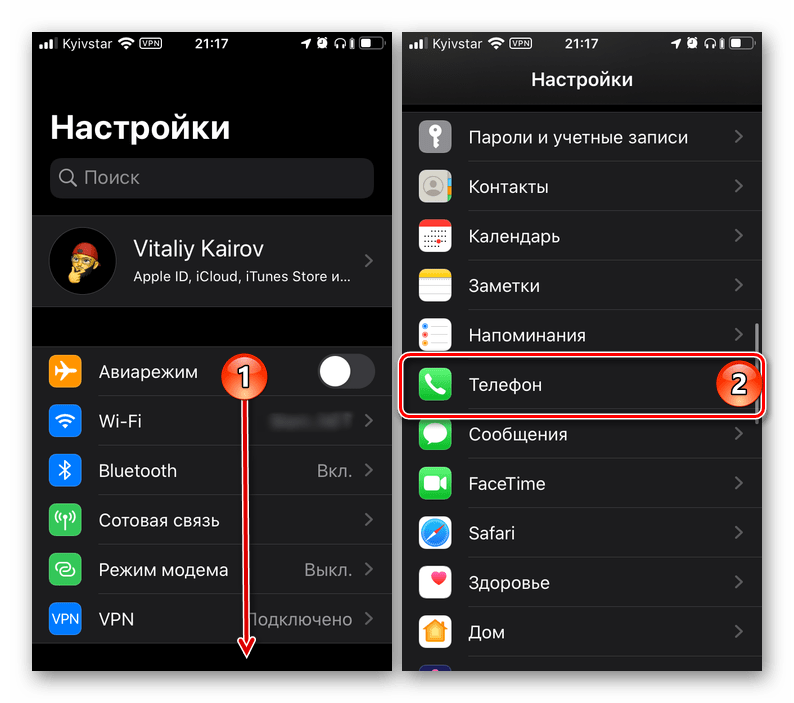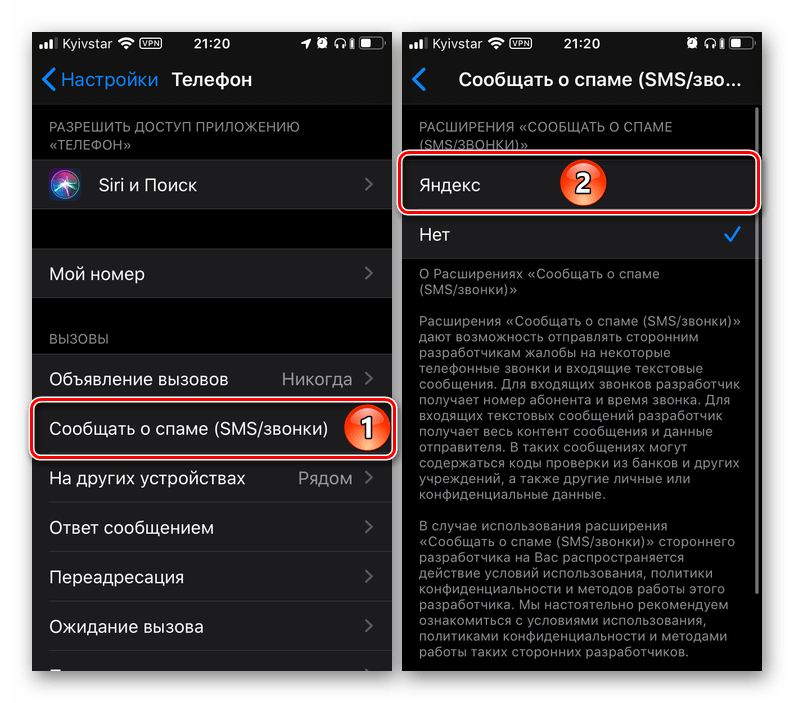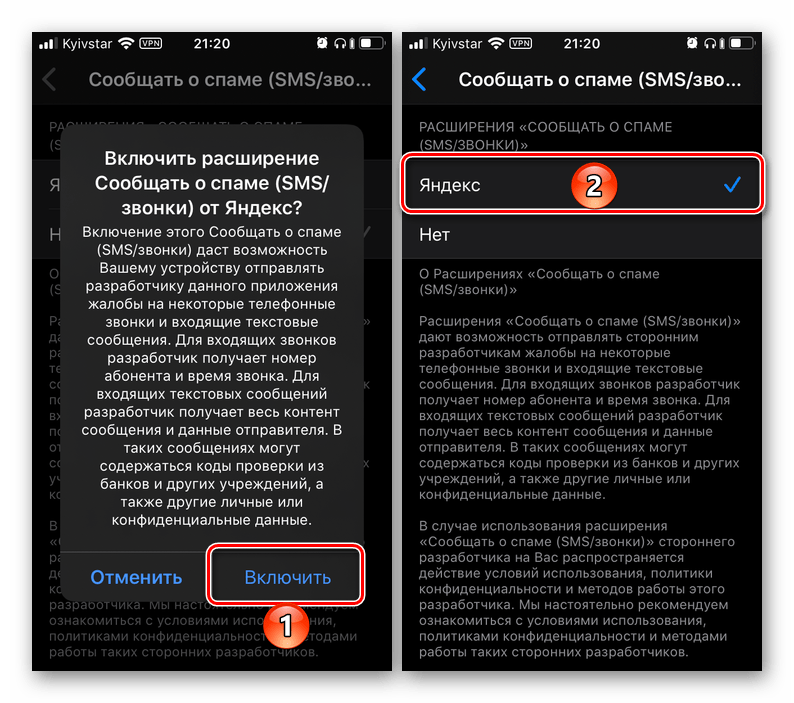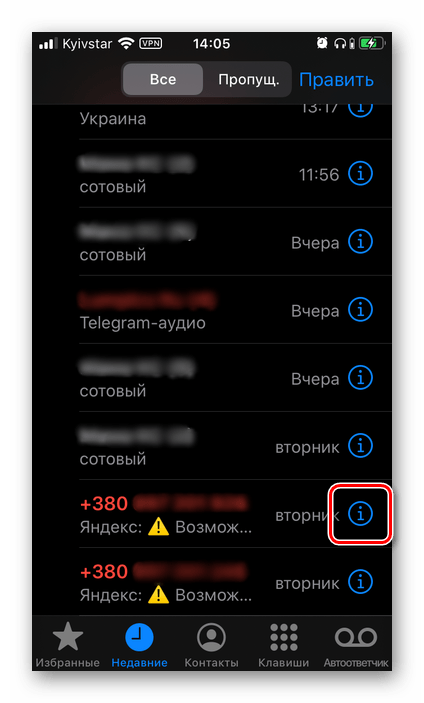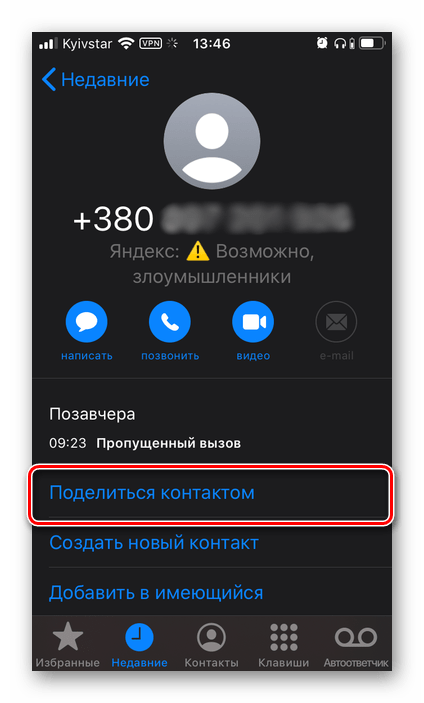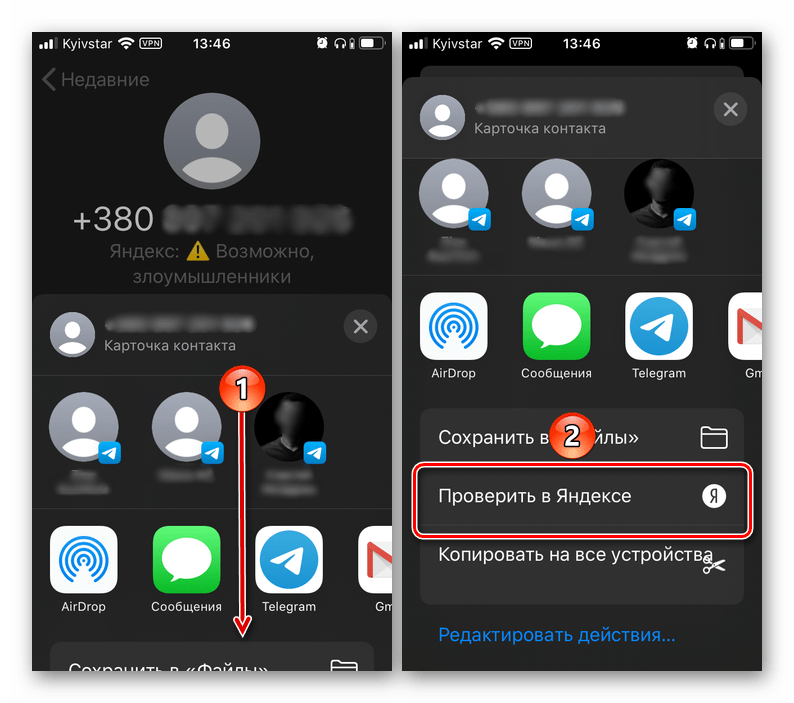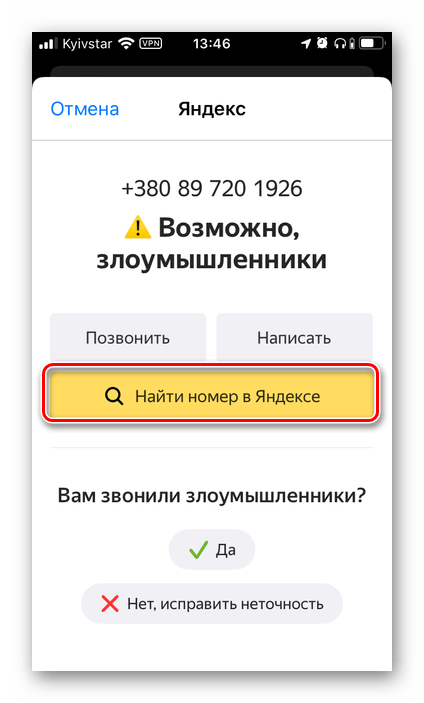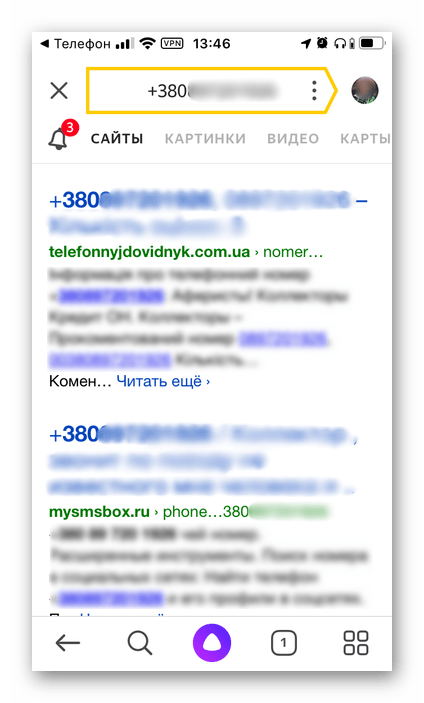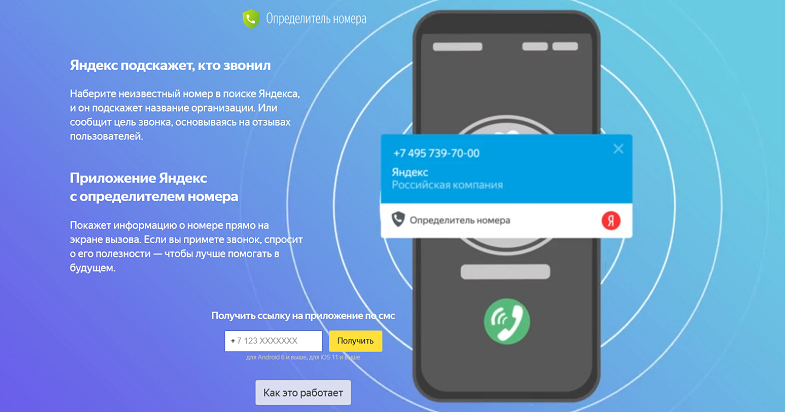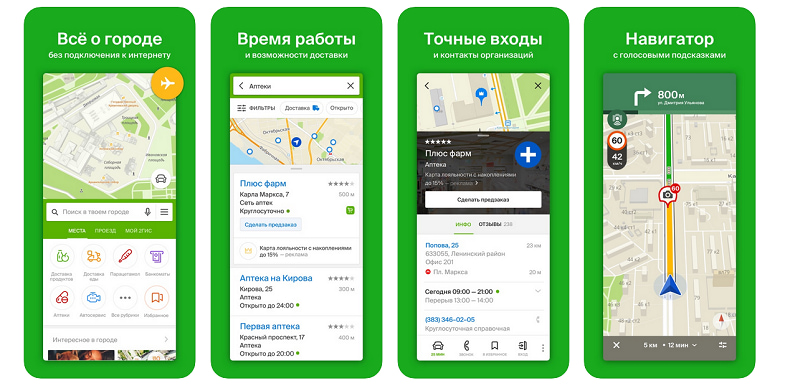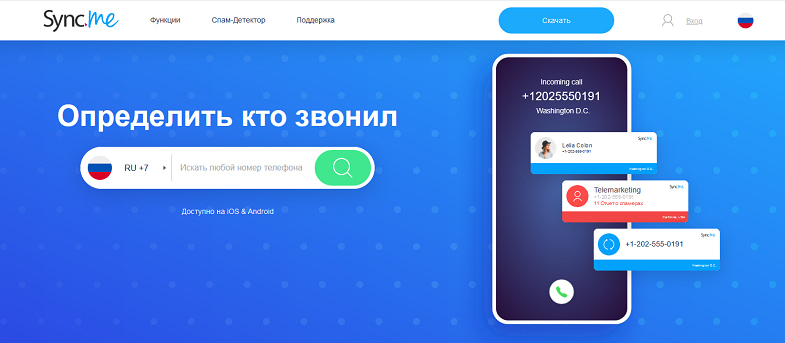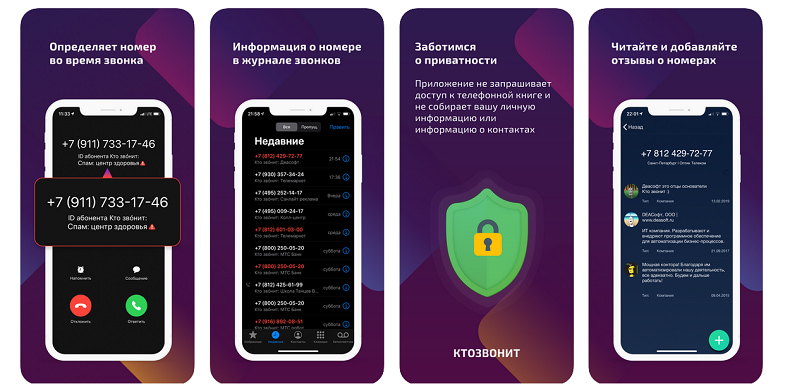- Включение определителя номера Яндекс на iPhone
- Включение Определителя номера Яндекс
- Настройка и использование
- Что делать, если «Блок. и идентиф. вызова» отсутствует в настройках
- Определитель номера на Айфон
- Определитель номера на Айфон
- Как настроить определитель номера на Айфоне
- “Яндекс”
- Sync.ME
- Kaspersky Who Calls
- “Кто звонит”
- Резюме
Включение определителя номера Яндекс на iPhone
Компанией Яндекс разработано довольно много интернет-сервисов и мобильных приложений. В числе таковых и Определитель номера, который позволяет узнать, кто звонил и, в случае необходимости, сообщить о потенциальных злоумышленниках и возможных нарушениях и/или просто получить дополнительную информацию. Далее расскажем, как активировать данную функцию на iPhone.
Важно! Определитель номера – это одна из возможностей приложения Яндекс, а потому для выполнения изложенных ниже рекомендаций его необходимо установить на айФон. Воспользуйтесь для этого следующей ссылкой.
Включение Определителя номера Яндекс
Автоматический определитель номера от Яндекс позволяет быть в курсе того, кто звонит на ваш телефон, если номер не сохранен в адресной книге. Вся информация об организации подтягивается из специального справочника, а на основе оставленных другими пользователями отзывов и дополнительных сведений определяется цель звонка. Для того чтобы начать пользоваться данной возможностью, выполните следующее:
- Запустите приложение Яндекс, вызовите его меню (кнопка с четырьмя квадратиками, расположенная в правом углу нижней панели) и тапните по значку «Определитель номера».
Сразу же после этого появится пошаговая инструкция, рассказывающая о порядке активации функции. Для того чтобы это сделать, необходимо «Перейти в настройки».
Оказавшись в «Настройках» iOS, если это потребуется, вернитесь на их главную страницу, пролистайте вниз и откройте раздел «Телефон».
Спустя несколько секунд Определитель номера Яндекс будет активирован, но для того, чтобы использовать все возможности сервиса, необходимо выполнить еще несколько манипуляций, о которых мы расскажем далее.
Настройка и использование
Помимо непосредственного предоставления информации о звонящих, Определитель Яндекс позволяет сообщать о спаме и проверять эти номера с целью получения более подробных сведений и возможных отзывов других пользователей. Рассмотрим, как включить и использовать эти возможности.
- Вернувшись к интерфейсу Определителя Яндекс после его активации в «Настройках» или просто повторно запустив приложение, вы увидите информацию о том, как проверить номер, а также как включить возможность жаловаться о спаме и в дальнейшем ее использовать. Начнем с последнего.
- Перейдите в настройки приложения «Телефон», выполнив действия из третьего пункта предыдущей части статьи.
Тапните по пункту «Сообщать о спаме (SMS/звонки)» и установите галочку напротив «Яндекс».
Во всплывающем окне нажмите «Включить», после чего функция будет активирована.
Теперь рассмотрим, как пользоваться включенной возможностью.
- Откройте приложение «Телефон» и перейдите в его вкладку «Недавние» . Найдите номер, на который хотите пожаловаться, и проведите по нему пальцем в направлении справа налево до появления дополнительных действий.
Тапните «Сообщить», а затем выберите один из двух доступных вариантов – «Да, это важный звонок» или «Нет, звонок нежелательный».
При выборе второго пункта появится возможность «Заблокировать номер» и, если вы общались со звонящим, предоставить дополнительную информацию, указав, зачем вам звонили и откуда, а также, если есть такое желание, «Добавить комментарий».
Выберите «Поделиться контактом».
Пролистайте список доступных действий немного вниз и тапните по пункту «Проверить в Яндексе».
В появившемся окне вы можете подтвердить предположение сервиса о том, кто вам звонил, или исправить его, позвонить или написать на номер, а также «Найти номер в Яндексе».
Выбор последнего варианта перенаправит вас на страницу Яндекс с поисковой выдачей из сайтов, на которых можно узнать более подробные сведения о номере и ознакомиться с отзывами других пользователей, если таковые имеются.
Примечание: Если вы заметили, что Определитель номера перестал работать, удалите и скачайте заново базу номеров. Для этого следует воспользоваться соответствующей ссылкой в приложении Яндекс, расположенной непосредственно в разделе сервиса.
Автоматический определитель номера работает в фоне, собственного интерфейса у этого сервиса нет, а все доступные настройки мы рассмотрели в четвертом пункте предыдущей части статьи и первом этой.
Что делать, если «Блок. и идентиф. вызова» отсутствует в настройках
В последних версиях iOS, начиная с 14.3, нередко можно столкнуться с проблемой, при которой параметр «Блок. и идентиф. вызова», необходимый для активации стороннего определителя номера, коим и является Яндекс, отсутствует в настройках телефона. Для ее решения необходимо выполнить следующее:
- Откройте в «Настройках» iPhone раздел «Конфиденциальность».
Перейдите к подразделу «Отслеживание».
Деактивируйте, а затем повторно активируйте переключатель напротив пункта «Трекинг-запросы приложениям». Если потребуется, подтвердите данное действие.
Проверьте наличие опции «Блок. и идентиф. вызова» в разделе настроек «Телефон».
Если она не появится, коснитесь расположенного ниже пункта «Сообщать о спаме» и отключите его.
После выполнения этих действий параметр «Блок. и идентиф. вызова» должен стать доступным и появится возможность включить АОН.
Если же этого не произойдет, удалите приложение Яндекс, затем снова установите, включите Определитель и настройте его согласно представленной выше инструкции.
Читайте также: Как удалить / установить приложение на Айфон
Обратите внимание! Вместо приложения Яндекс с Алисой, рассмотренного в рамках настоящей статьи, для включения АОН можно задействовать Яндекс.Браузер – необходимая возможность скрыта в его настройках.
В завершение отметим, что единовременно на Айфоне можно пользоваться только одним определителем номера, поэтому если у вас установлено несколько таких приложений, удалите их все, оставив только Яндекс.
Помимо этой статьи, на сайте еще 12483 инструкций.
Добавьте сайт Lumpics.ru в закладки (CTRL+D) и мы точно еще пригодимся вам.
Отблагодарите автора, поделитесь статьей в социальных сетях.
Источник
Определитель номера на Айфон
Определитель номера на Айфон
Как иногда не хочется брать трубку, когда вам звонят с незнакомого номера — особенно если он городской. Вдруг там опять “выгодные акции” и “уникальные предложения” от банков, салонов красоты или интернет-магазинов? Или вовсе мошенники?
Но все же, совсем не отвечать на звонки — не вариант. Так можно пропустить важный вызов от курьера, от родственников или по работе. Что тогда делать?
На помощь придет услуга определения телефонов. Она позволит вам узнать, кто звонит, еще перед ответом на вызов. Если звонок нежелательный, его можно будет спокойно проигнорировать.
Разберемся, как установить и настроить определитель номера на Айфонах и Айпадах.
Как настроить определитель номера на Айфоне
Функция определения телефонов встроена в мобильные устройства Apple по умолчанию. Но она не может работать сама по себе — чтобы узнать, кто вам звонит, потребуются базы номеров.
Такие базы добавляются при помощи сторонних приложений для iOS, которые играют роль телефонного справочника.
Чтобы активировать определитель номера для iPhone или iPad, вам потребуется сделать следующее:
- Установите любое приложение-справочник на свой гаджет.
- Запустите настройки вашего устройства, а после откройте в нем раздел “Телефон”.
- Выберите подпункт “Блокировка и идентификация вызова”.
- В разделе “Разрешить этим программам блокировать и предоставлять ID абонента” выберите нужное приложение (или несколько, чтобы объединить их справочники).
- Потяните переключатель, чтобы он загорелся зеленым.
Теперь вы сможете узнавать номера банков, курьерских организаций, интернет-магазинов и других служб, данные которых были занесены в ваш справочник.
В некоторых приложениях также есть функция определения телефонов обычных пользователей.
Сейчас приложений-справочников для iOS довольно много. Какие-то из них имеют довольно обширную базу, в то время как другие не отличаются особой точностью.
Разберем популярные варианты, их плюсы и минусы.
“Яндекс”
“Яндекс” — это бесплатная универсальная программа на iOS, в которую в числе прочих опций вшит определитель номера для iPhone, iPad и iPod touch.
Вот каким функционалом обладает это приложение:
- Внутренний мессенджер, который поддерживает чаты, аудио- и видеозвонки. Сообщения можно получать как в приложении “Яндекс”, так и в Яндекс.Браузере.
- Новостная лента, в которой можно просматривать события как в вашем регионе, так и по всей стране и даже по всему миру. Здесь можно найти новости из сферы здравоохранения, политики, науки, культуры и других областей.
- Сервис Яндекс.Район, который позволяет вам знакомиться и общаться со своими соседями и всегда быть в курсе, что происходит поблизости от вас.
- Прогноз погоды с детальной информацией — можно узнать уровень влажности, скорость ветра и атмосферное давление, причем конкретно в вашем районе. Просматривать прогноз можно как день, по часам либо на всю неделю вперед.
- Информация о дорожной ситуации. Может отображаться в виде пуш-сообщений, чтобы вы сразу узнали, что впереди пробка или произошла авария, и нужно сменить маршрут.
- Многофункциональный поиск. Вы можете искать информацию голосом, по фото, находить данные по QR-кодам, а также пользоваться опцией поиска в офлайне, если у вас довольно популярный запрос.
- Динамика курсов валют, стоимости акций, цен на драгоценные металлы и сырье. Обновляется каждый час.
- Данные о скидках и акциях на товары в сетевых супермаркетах. Здесь приложение “Яндекс” получает информацию от популярного сервиса Едадил.
- Доставка готовой еды при помощи сервиса Яндекс.Еда либо продуктов через сервис Яндекс.Лавка.
- Сервис Яндекс.Эфир, где вы найдете свыше 5 000 кинофильмов, мультфильмов и сериалов, а также видеоролики различных блогеров.
- Голосовой помощник Алиса, которая может помочь вам со многими повседневными задачами: озвучить прогноз, построить маршрут, порекомендовать кафе, найти любую информацию в сети. Также с ней можно поболтать и обсудить любую интересную тему, если вам нечем заняться. Если у вас в доме есть умные устройства и Яндекс.Станция, Алиса поможет ими управлять.
Для определения того, кто вам звонит, используется функция “Автоматический определитель номера”. Чтобы она заработала, вам нужно включить пункт “АОН” в главном меню приложения.
В справочнике “Яндекса” содержится больше 6 000 000 телефонных номеров с подробной информацией об организациях, которым они принадлежат. Во время вызова вы увидите на экране либо название компании, либо цель звонка — эта информация основана на отзывах других пользователей.
“Автоматический определитель номера” работает только на iPhone или iPad с версией системы 11.0 и выше. На девайсах с устаревшей версией iOS приложение тоже запустится, но определять в нем телефоны будет нельзя.
Приложение “2ГИС” — это онлайн-карты, у которых есть несколько дополнительных функций:
- Встроенный навигатор, который работает как внутри города, так и между городами. Он учитывает дорожные знаки, ситуацию на дороге, платные дороги и прочие условия, важные для построения маршрута.
- Информация о событиях на дороге. Вы увидите на карте уведомления от других пользователей о камерах ГИБДД, перекрытых улицах, пробках или любых авариях.
- Расписание городского транспорта. Здесь вы найдете данные о маршрутах и времени отбытия автобусов, маршруток, троллейбусов и трамваев. В некоторых городах следить за движением транспорта можно в режиме реального времени.
- Построение оптимальных пеших маршрутов с учетом тротуаров, дворов и подземных переходов.
- Путеводители и гиды по городам России, СНГ, ОАЭ и Кипра. Здесь вы найдете информацию о главных достопримечательностях и лучших заведениях.
В приложении вы можете увидеть полную информацию о любом здании — фотографии, количество подъездов, индекс, к какой поликлинике оно прикреплено. Также здесь есть все данные об организациях, которые в них расположены.
Для каждой организации можно посмотреть время работы, сайты и соцсети, фотографии заведения, отзывы и телефонные номера. Именно они и будут использоваться в качестве справочника.
Системные требования таковы: iOS 10.0 или watchOS 3.0. На устройствах с более старыми системами “2ГИС” не запустится.
Чтобы начать определять телефоны, вам не нужно ничего включать в самом приложении. Просто активируйте “2ГИС” в качестве справочника в настройках вашего гаджета.
Sync.ME
В отличие от предыдущих вариантов, в приложении Sync.ME определитель номера на Айфон и Айпад — основная функция, а не просто дополнение.
Эта программа была разработана специально, чтобы распознавать звонки с незнакомых телефонов и предупреждать вас о надоедливых спамерах.
Вот какие опции в ней присутствуют:
- Определение номеров физических лиц при помощи социальных сетей — Facebook, Twitter и Google+;
- Добавление фотографий к контактам из соцсетей;
- Поиск телефонов по базе — даже если вы пропустили звонок, можно вбить его в приложение и узнать всю информацию;
- Автоматическое определение спам-звонков, основанное на отзывах других людей и собственной базе Sync.ME;
- Синхронизация контактов с информацией из Facebook, Instagram, Twitter и Google+. Можно скопировать дату рождения, имя, фото и другие данные.
Для определения телефонов можно использовать как само приложение, так и виджет в разделе “Сегодня”.
Само по себе приложение бесплатное, но есть возможность приобрести премиум-аккаунт с расширенным функционалом. В нем вы можете объединять контакты, создавать резервные копии и в целом удобно управлять вашей телефонной книгой.
На данный момент в справочнике Sync.ME свыше 1 000 000 000 номеров, но это международная база. Актуальных для России телефонов будет значительно меньше.
Для работы приложению нужна iOS версии 10.0 либо новее.
Kaspersky Who Calls
Kaspersky Who Calls — это бесплатный многофункциональный определитель номера на Айфон от российских разработчиков.
Приложение умеет делать следующее:
- Выявлять спам и звонки от мошенников. База спамеров формируется сообществом пользователей Who Calls.
- Автоматически блокировать нежелательные звонки — вам даже не придется сбрасывать вызов самостоятельно.
- Предоставлять сведения об организации: название, сфера деятельности, репутация (на основе оценок пользователей). Работает как в России, так и за рубежом.
- Проверять по базе любые телефоны, с которых вам или вашим знакомым поступали звонки.
- Добавлять в базу подозрительные или нежелательные номера, на которые вы жалуетесь.
Основное приложение бесплатное, но у него также есть месячная либо годовая подписка. Она открывает доступ к дополнительному функционалу Kaspersky Who Calls.
Для работы приложению не нужно интернет-соединение. Также вам не понадобится вводить собственный номер или делиться списком контактов — ваши личные данные в безопасности.
Приложение совместимо с iOS 11.0 и более свежими версиями.
“Кто звонит”
Как и предыдущий вариант, это российский определитель номера телефона на Айфон либо на Айпад. Но, в отличие от Kaspersky Who Calls, приложение “Кто звонит” изначально платное.
Оно стоит 379 руб. Сумма списывается единоразово — никаких платных подписок на месяц или год не предусмотрено.
Функционал приложения довольно стандартный:
- Определение номеров во время входящего вызова с пометками — “Банк”, “Спам”, “Колл-центр” и так далее;
- Предоставление названия компании, если она занесена в базу другими пользователями;
- Отображение региона звонящего, а также оператора, если это мобильный номер;
- Проверка любых номеров в приложении по базе;
- Просмотр отзывов и жалоб от других пользователей на любой номер или организацию из справочника;
- Удобный виджет для журнала звонков, который отображает название звонившего и отзывы.
База приложения обновляется в фоновом режиме. На данный момент в ней содержится свыше 1 500 000 телефонов.
Для использования вам не нужно регистрироваться, вводить свой номер или делиться любыми другими личными данными.
Работает на iOS 11.0 и новее.
Резюме
Устройства Apple по умолчанию содержат функцию определения телефонов, но для ее работы требуются базы номеров из приложений-справочников.
Сегодня мы рассмотрели 5 таких приложений. Выбрать из них лучший определитель номера для iPhone сложно — у каждого варианта есть свои сильные стороны.
Попробуйте все и решите, что вам подходит больше.
Источник